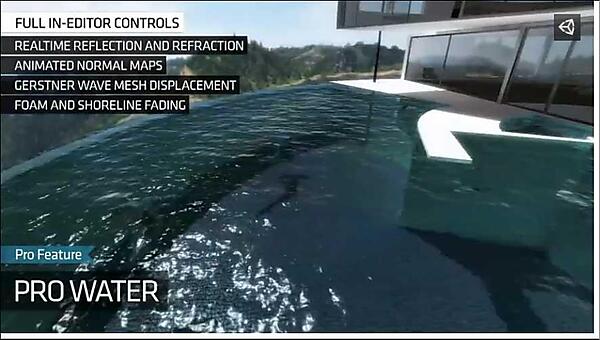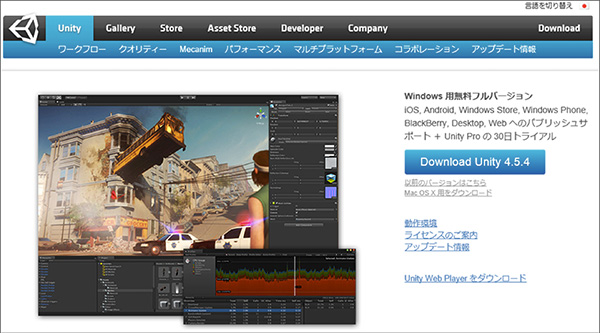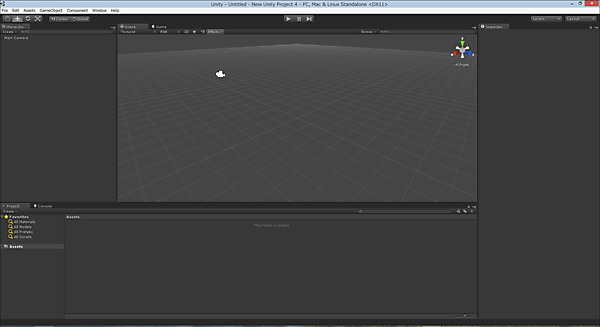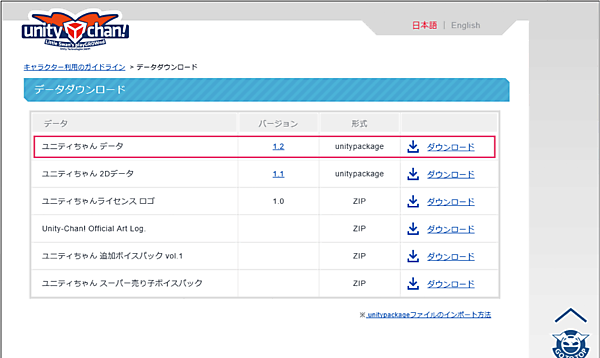今回と次回の2回で、Unity ProからKinect v2を使って、ディスプレイ上のキャラクター(Unityちゃん)を同期させる処理を解説します。今回は「Unityとは何か?」そして「何ができるのか」を解説し、あわせて開発環境の構築までを解説します。実際にキャラクターを同期させる処理は、次回に解説します。
Unityとは? 何ができるのか?
Unityとは統合開発エンジンで、ゲームを作ったり、3Dコンテンツを作ったりできる機能を提供してくれます(図1)。マルチプラットフォームに対応しており、作成したゲームや3Dコンテンツは、PC、Android、iPhone、PS(PlayStation)などに配信できるようになります。
Unityで使用可能な言語はC#、JavaScript、Booです。今回はノンコーディングでキャラクターを操作しますので、C#やJavaScriptやBooの知識は不要です。但し、自分で凝ったゲームを作成する場合等には、JavaScript(筆者推奨)の知識が必要になります。Unityで使用されるJavaScriptは一般のJavaScriptとは異なり、Unity用に拡張された「Unity Script」と呼ばれます。
開発環境の構築
現在のUnityのバージョンは「4.5.4」です。「4.5.4」をインストールしましょう。またUnityからKinectv2を扱うためには、無料版のUnityは使用できません。有料版であるUnity Proの30日間試用版が提供されていますので、こちらを使用してください。また、Unityはしきりにバージョンアップを繰り返すため、時々チェックして、常に新しいバージョンを入れておくと良いでしょう。
Unity4のダウンロードは下記のURLになります。
Unity - ダウンロード
上記ページに入ると「Download Unity 4.5.4」のボタンが表示されています。これをクリックしてください(図2)。
「Unity 4.5.4」をダウンロードし、「UnitySetup-4.5.4.exe」ファイルをダブルクリックすると、すぐにインストールが開始されます。このインストールには数分の時間がかかります。
インストールが完了すると、新しいプロジェクトの作成画面が表示されます。「Create」ボタンをクリックしてプロジェクトを作成してください。図3のような画面が表示されます。
この画面を表示させておいた状態で、各種パッケージファイルをインポートします。
パッケージファイルのダウンロード
今回インストールするのは、以下の2つです。但し、Kinect v2が 2014/09/16にバージョンアップされましたので、下記のURLからインストールされているものと仮定します。
Kinect for Windows SDK 2.0 Public Preview
1. Kinect for Windows SDK 2.0 Unity Pro Add-in
Unity ProからKinect v2の使用を可能にするためのアドインです。以下のURLからダウンロードできます。
KinectForWindows_UnityPro_PublicPreview_1409.zip
上記をクリックすると、即ダウンロードが開始されますので、任意のフォルダに保存してください。ダウンロードされるファイル名は、「KinectForWindows_UnityPro_PublicPreview_1409.zip」というファイル名になります。このファイルは圧縮されていますので、任意のフォルダ—に解凍しておいてください。
2.キャラクター(Unityちゃん)のパッケージファイル
下記からダウンロードできます。
UNITY-CHAN!
上記URLに「キャラクター利用のガイドライン」が表示されますので、よく読んで、一番下に表示されている「ユニティちゃんライセンスに同意しました。」にチェックを付けて、「データをダウンロードする」ボタンをクリックしてください(図4)。
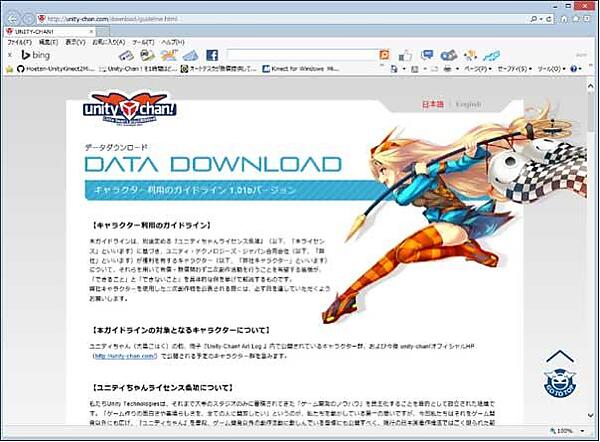
図4: 「キャラクターの利用ガイドライン」が表示される
「ダウンロード」ボタンをクリックすると、「データダウンロード」ページが表示されます(図6)。このページから「ユニティちゃんデータ」のバージョンが「1.2」のunitypackageをダウンロードして下さい。 ダウンロードされるファイル名は「unityChan.unitypackage」というファイルになります。
次に、ダウンロードしたパッケージファイルをUnityにインポートします。
- この記事のキーワード